今回は私が4年近くDTMやゲーム用途で使い倒したドスパラのゲーミングPCガレリアXFについての記事。
ドスパラのガレリアの購入に向いているのは、
- 今は自作PCについて何も知らないけど、PCでゲームしたい。
- でもいつかはパーツを取り替えられるようになって、1から自作できるようになりたい。
という人です。
ケースはメンテナンスがしやすく、パーツ交換も簡単。
最近中身を全部入れ替えてCPUは爆熱で有名なi9 9900kにしましたがキンッキンに冷えてます。
パーツ換装の記事はこちら。
ガレリアの中身を入れ替えて9900KとGTX1080にハイスペ化!
ツイッターでもこの記事のような内容をつぶやいているのでフォローしていただけると嬉しいです。
ドスパラのガレリアとは
XFやDTなどランクによってCPUやグラボが強化されていきます。
私が購入したガレリアXFのスペックは以下の通り
- CPU i7 6700k
- グラボ GTX970
- メモリ 16G
- SSD 500G
- BHDD 2TB
- 電源容量 550W
この内容で22万円ほどでした。
4年近く前のモデルなので、この構成だと現在の最新ゲームをFPS上限で動かしたり、配信しながらゲームするのは辛いです。
購入当初プレイしていたのはダークソウル2、3だったので、そこまでFPSを気にしていませんでした。
PUBGを始めてFPSが気になり始め、グラボをGTX1080、電源を850Wの物に換装。
2019年4月ごろから本格的にUSBポートの調子が悪くなり、ゲーム中にマウスやキーボードを認識しない事が増えました。
Windows7のサポート終了が近いことや、マザボが壊れる前に全部入れ替えようと思い今に至ります。
そろそろ壊れる時期ではありましたし、USBポートの不調まで、不調らしき物は一切ありませんでした。
調子は悪くなったもののいきなり壊れるような事はなかったので、ガレリアの頑丈さはかなりの物だと思います。
ガレリアXFが最強のコスパゲーミングPCである理由
理由は簡単、1コアのクロックが高いCPUを使っていて、そもそも単体でコスパの良いミドルクラスのグラボを使っているからです。
グラボを同ランクの新しいモデルに乗り換えて古いものを売ると以下のようになります。
XX80で換装
- GTX1080 買取 29000
- RTX2080 売値 100000
- 差額 71000
XX70で換装
- GTX1070 買取 21000
- RTX2070 売値 68000
- 差額 47000
XX60で換装
- GTX1060 買取 13000
- RTX2060 売値 43000
- 差額 30000
買取価格はドスパラのものです(2019/4/6時点)
明らかにGTX1080からRTX2080への乗り換えがコスパが悪く、買取金額も低いのがわかりますね。
次に、値段あたりの性能比較を見てみると
XX80で換装
- GTX1080 715
- RTX2080 898
- 性能差 183
XX70で換装
- GTX1070 594
- RTX2070 871
- 性能差 277
XX60で換装
- GTX1060 441
- RTX2060 計測中
- 性能差 不明
参照元:ドスパラ公式通販サイト
![]()
ご覧の通り2080と2070の性能差はほとんどありません。
この差に3万円近く出す必要性をあまり感じません。
またi7 9700kとi9 9900kもクロックはあまり変わらず、コア数は同じ。
違いは9900kがスレッドが倍になると言うことですが、ここはゲームしながら配信しないならほとんど性能に差は出ません。
ゲームのプレイだけならこの差に1万円近く出すのは少しもったいないです。
ガレリアに使われていたパーツ
ガレリアに使われているメモリ
自作PCではない場合、CPU、グラボ、マザボ 、電源などはオプションで名前がわかるものに変えられる事が多いです。
マザーボードはASUS製と販売ページの構成表に書いてあり、電源はオウルテック製の静音電源にカスタムできたので、内容変更してオーダーしました。
しかしメモリだけは変えられる事が少ない+安定性に関わるので割と重要。
今回、中身の入れ替え時に取り出して確認してみるとハイニックス製メモリが使われていました。
現行のガレリアのメモリは別のメーカー製の物に変わっている可能性はあります。
実際、友人のガレリアにはSamsung製のメモリが入っていました。
マイクロン製メモリが信頼度としては一番高い所になるので、いずれにせよある程度のコストカットはされている事になります。
4年間問題なく動いてくれた実績があるので、相性などはしっかり考えて作られていると見て良いのではないでしょうか。
ガレリアに使われているグラボ
グラボメーカーのPalit(パリット)はドスパラ専売の超コスパメーカー。
ガレリアに入っていたのも、もちろんPalit製GTX970。
グラボは排熱やら基盤の作り、オーバークロックの度合いが変わる程度なので、正直安いもので良いと思ってます。
私がGTX1080を買った時はPalit製の物が売り切れていたのでASUS製の物を買いましたが、在庫があれば間違いなくPalitのGTX1080を買っていました。
近々RTX2070を購入する予定なので、売り切れていなければPalit製を選びます。
現行のガレリアXF
現行のガレリアXFは
- CPU i7 9700k
- グラボ RTX2070
- 電源 700W
- メモリ 8G
- SSD 500G
- ハードディスク2TB
という構成。
CPU、ハードディスクは無料アップグレードなので、時期によってはランクが下がるかもしれません。
この構成で17万円、税込で約20万円なので、ゲーミングPCとしてはかなりお手頃。
電源の変更、メモリを16Gに変更、グリスとCPUをアップグレードすると22万円ほどになるので、私が買った時と値段の設計は変わっていないようですね。
CPUのクロックはかなり高いので、自作PC入門機として数年後のグラボ換装から始めるのにも向いています。
私自身、ガレリア→グラボ換装→電源換装→1から自作と進んできたので、こだわりがないならガレリアからスタートするのがオススメ。
最後に
今回はガレリアについての紹介でした。
パーツをカスタムして組んでくれるサービスなどもありますが、私は自作パーツについてある程度の知識がある人や店舗に行ける人じゃないと厳しいと思ってます。
冒頭でも言った通り、今は自作PCについて何も知らないけど、PCでゲームしたい、でもいつかは色々とパーツを取り替えられるようになって、1から自作できるようになりたいという人向けなのがガレリア。
メンテナンスからPCの構成を知って、少しずつ取り替えていくとわかりやすいと思います。
ケースも良くできていて、かなり大きいグラボやCPUクーラーに換装しましたが問題なく収まってくれました。PCゲームに興味のある方は購入してみてはいかがでしょうか?
この記事を読んだ方へのオススメ記事
【FPS】最新240Hzゲーミングモニターの比較とスペックの見方解説
【ゲーミングマウス】RAY PAWNを購入したので、Razer DeathAdderと比較してみる
このブログでは私自身が勉強するときに欲しかった知識や、もっと早く知りたかったと思った事、感動した事、私の考えなどを発信しています。
他にも書いて欲しい記事があればツイッター(@tan_shita)まで気軽にリプライやDMを送ってください!
少しでも多くの人が楽しく創作活動に打ち込めるように、サイト運営を頑張っていきます。



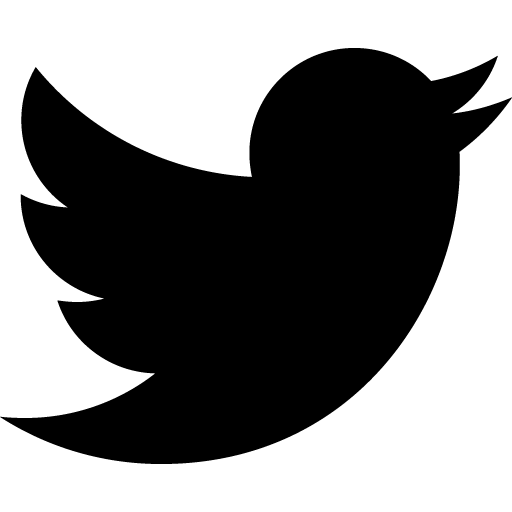

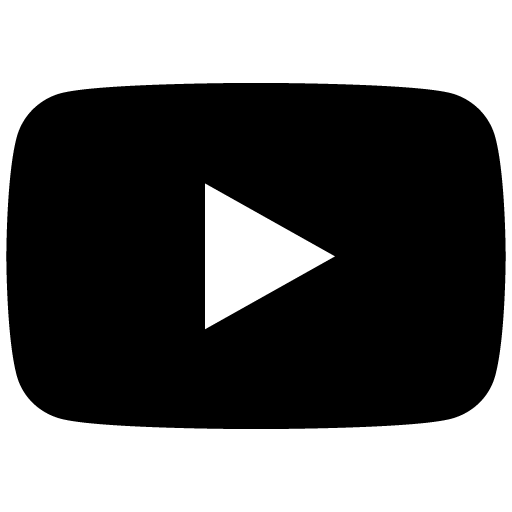
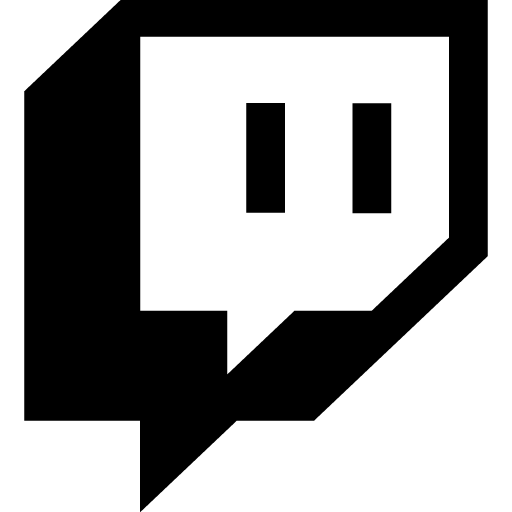
こんにちは。
現在ドスパラXFを購入検討中なのですが、240hz対応のモニターとケーブルを買えばXFでも240hzで遊べるのでしょうか?
pc自体を買うのが初めてで初歩的な質問ですみません。
ゲームにもよりますが、ケーブルとモニターを購入すれば240hzで動きます。
今使っているPCがcpu 9900、gpu 2070で、ガレリアXFと似たようなスペックなのですが、レインボーシックスシージで一部高画質設定なら180〜200、全部最低設定なら220〜240hzで動きます。